Microsoft Edge е базиран на AI браузър за Mac.
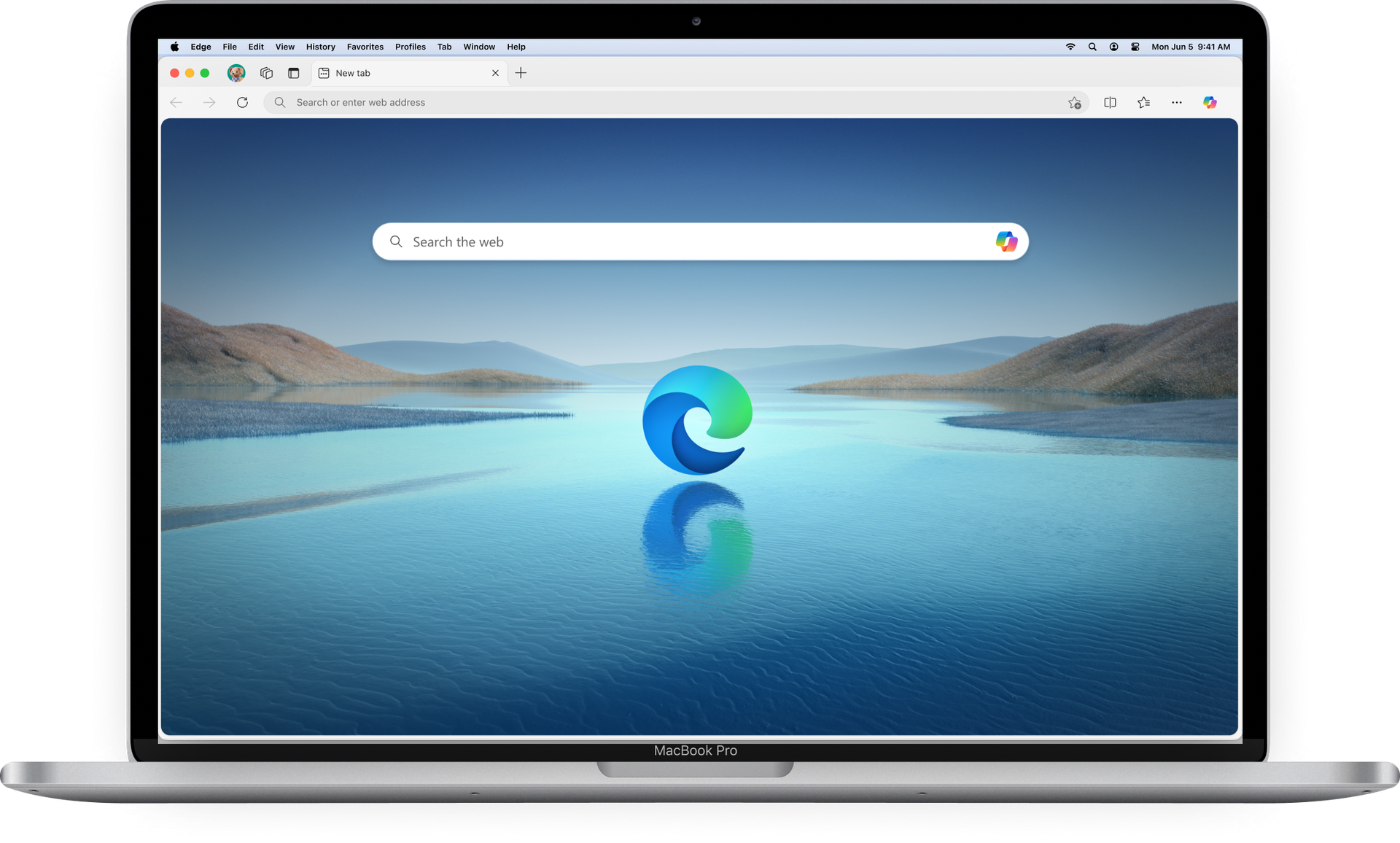
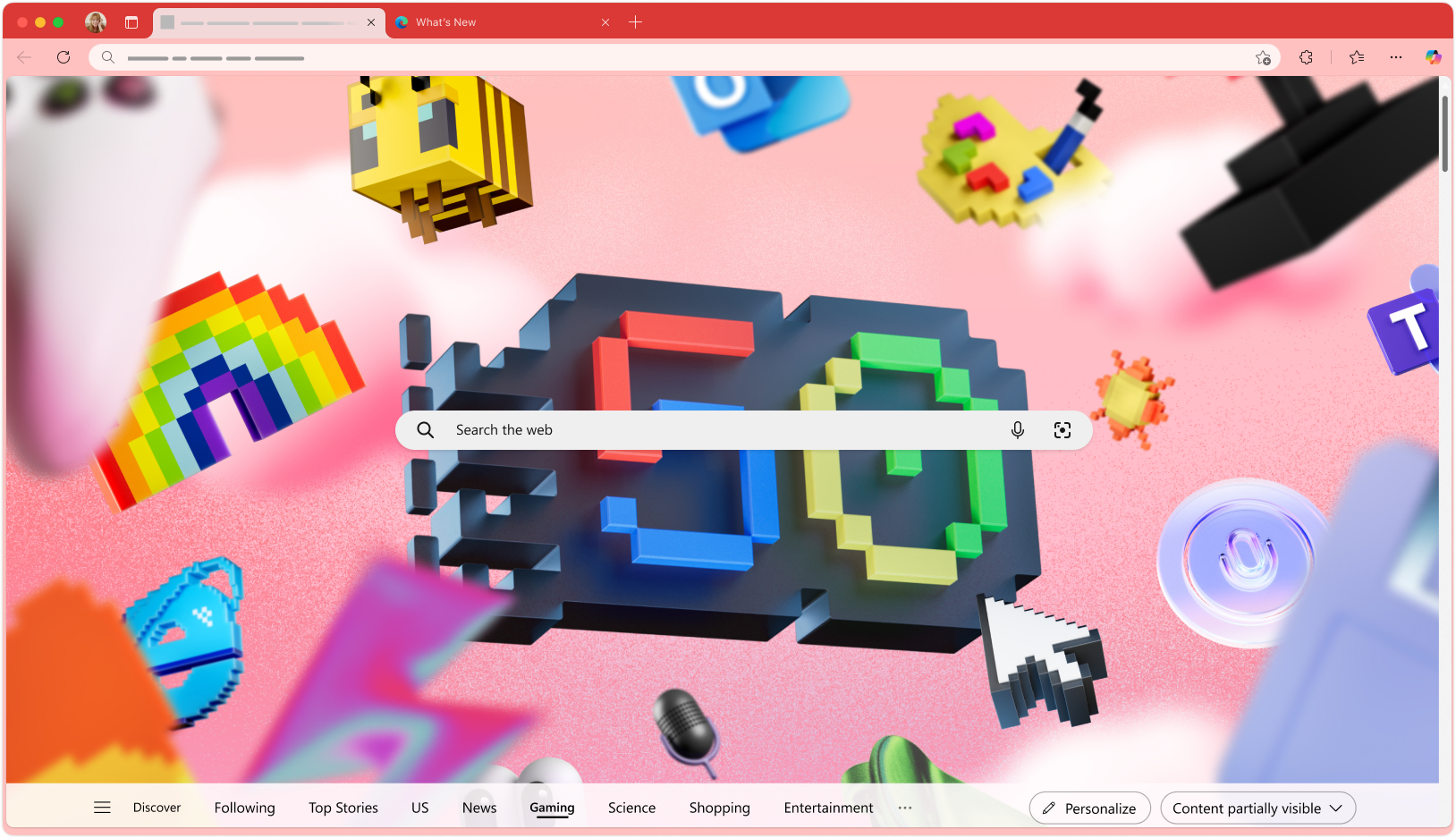
Отпразнувайте 50 години иновации
Отбележете юбилея на Microsoft със специална тема за работния плот, която съчетава класически дизайн с модерен стил, пренасяйки пет десетилетия иновации направо на екрана ви.
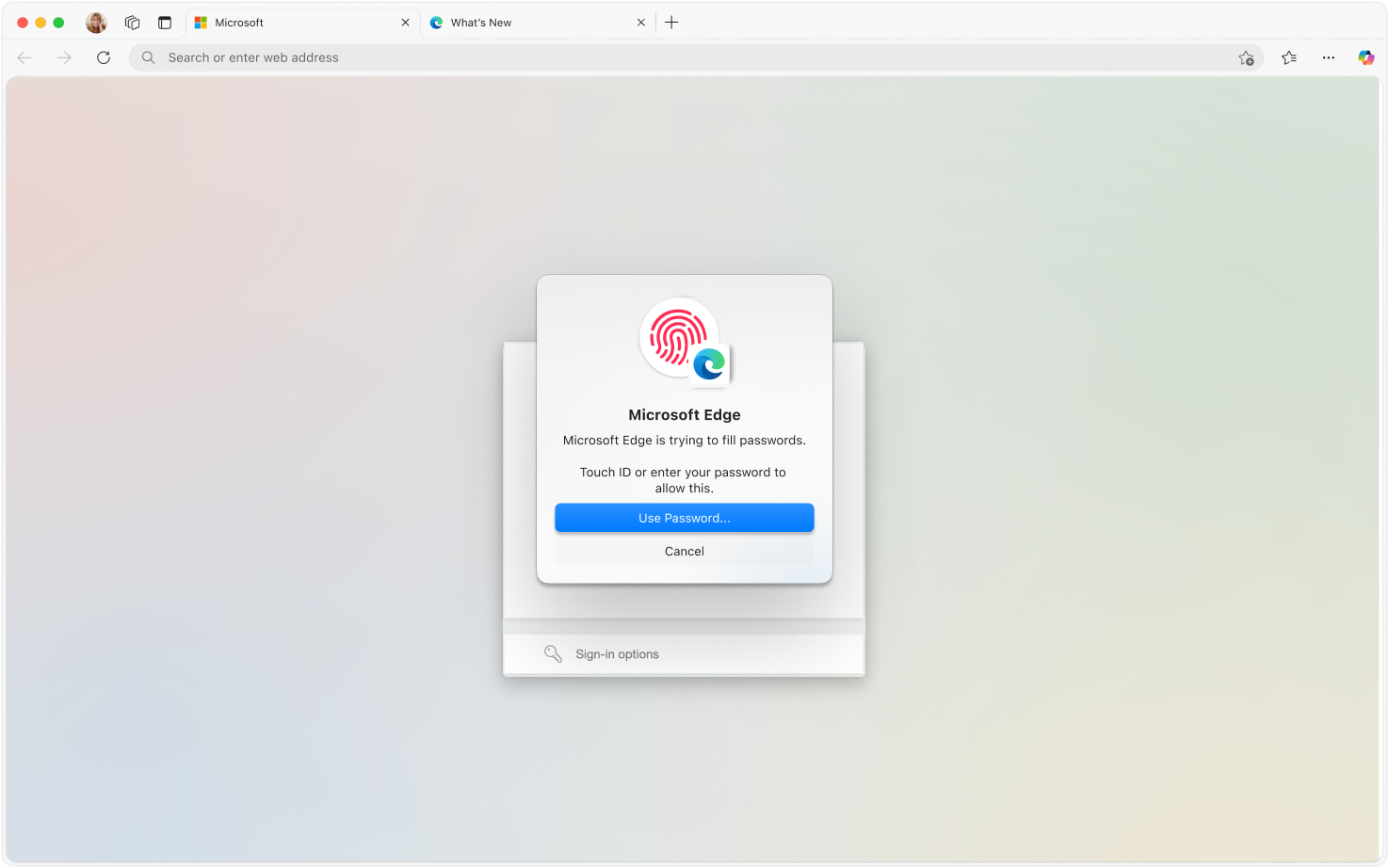
Говори езика на вашия Mac
Интегрирайте безпроблемно с любимите функции на вашия Mac. От търсене в Spotlight до влизане с Touch ID, Edge се чувства като у дома си на вашия MacBook.
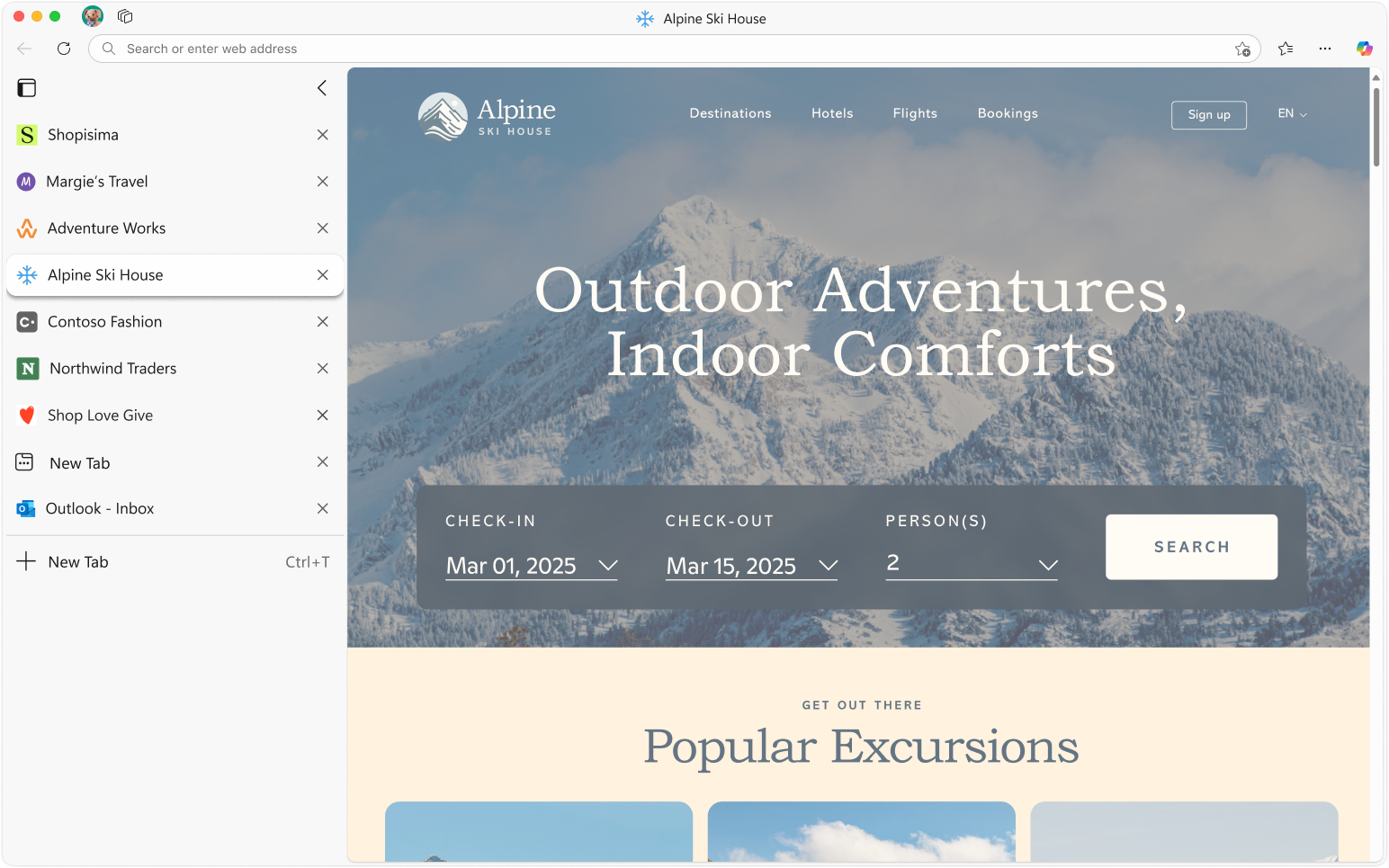
Овладейте разделите си с лекота
Увеличете максимално пространството на екрана си с вертикалните раздели на Edge. Автоматично групирайте подобни раздели, за да останете организирани и да подобрите производителността си без усилие.
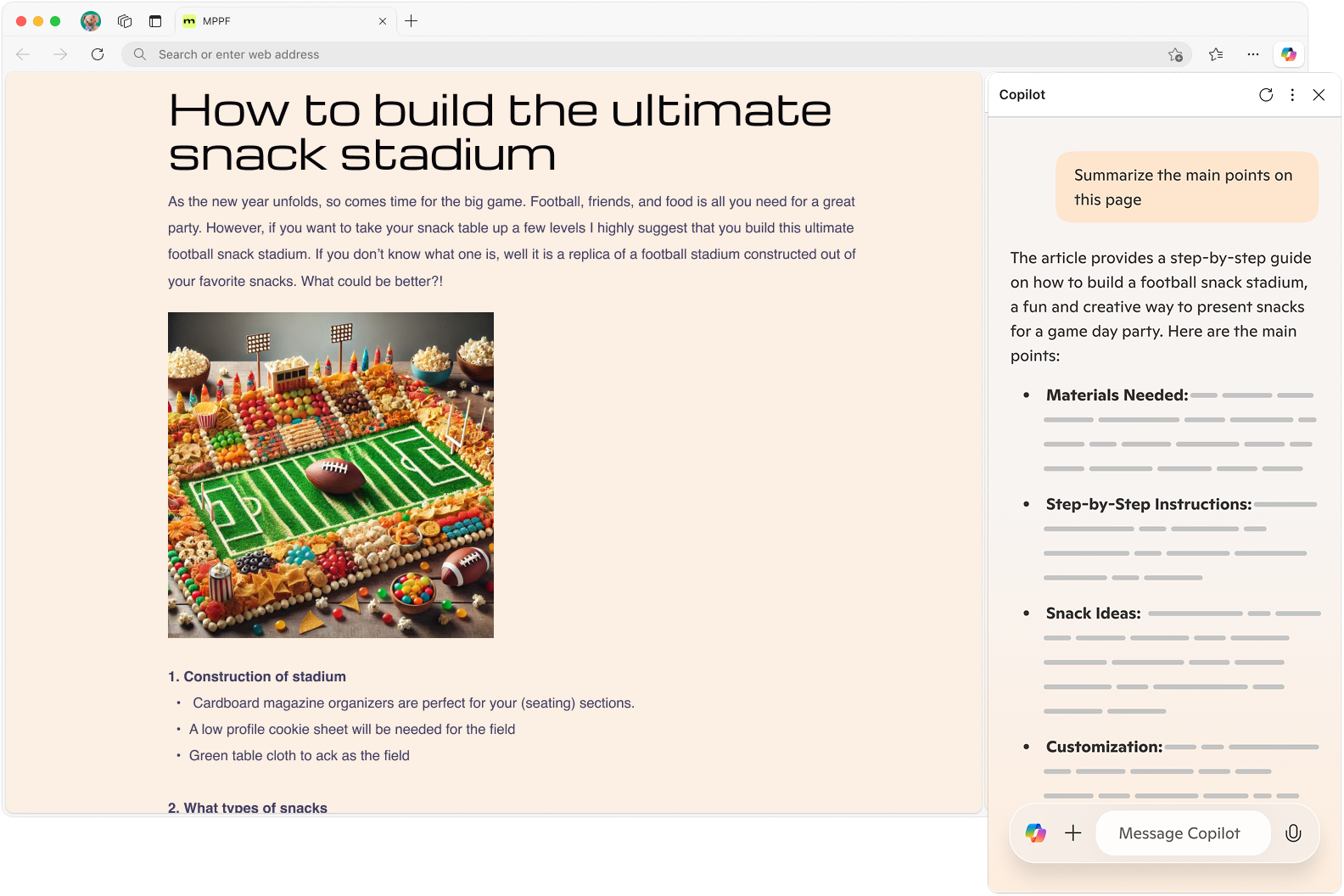
Най-добрият браузър за Copilot изживявания
Сърфирайте по-интелигентно с личния си AI спътник. Независимо дали четете статия, гледате видеоклип или разглеждате уебсайт, можете да попитате Copilot всичко и да получите бързи и подходящи отговори, без изобщо да напускате страницата.
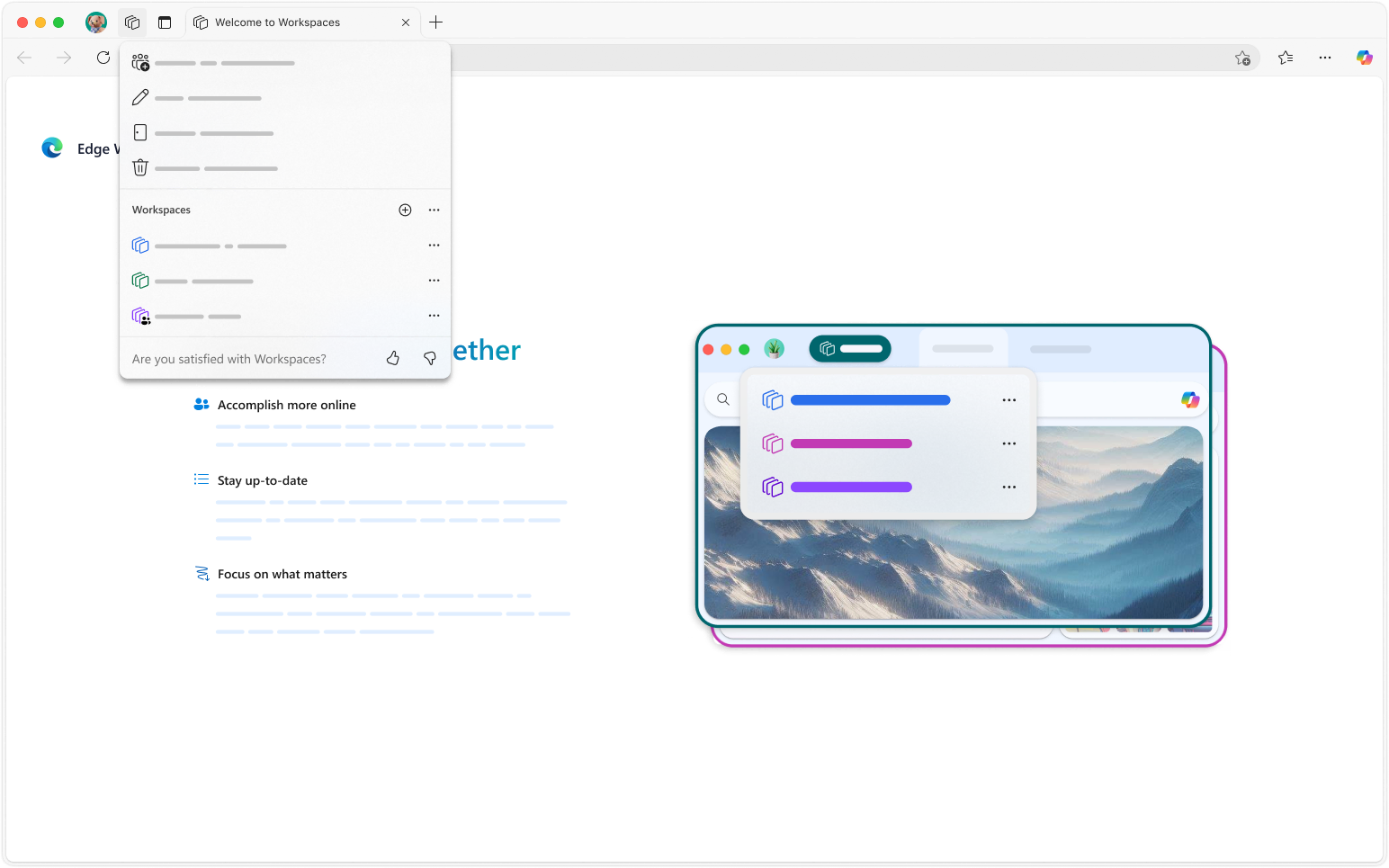
Бъдете организирани с Workspaces
Създайте специални групи за вашите задачи, като държите личните, служебните и творческите проекти отделни и организирани – всичко това в един браузър.
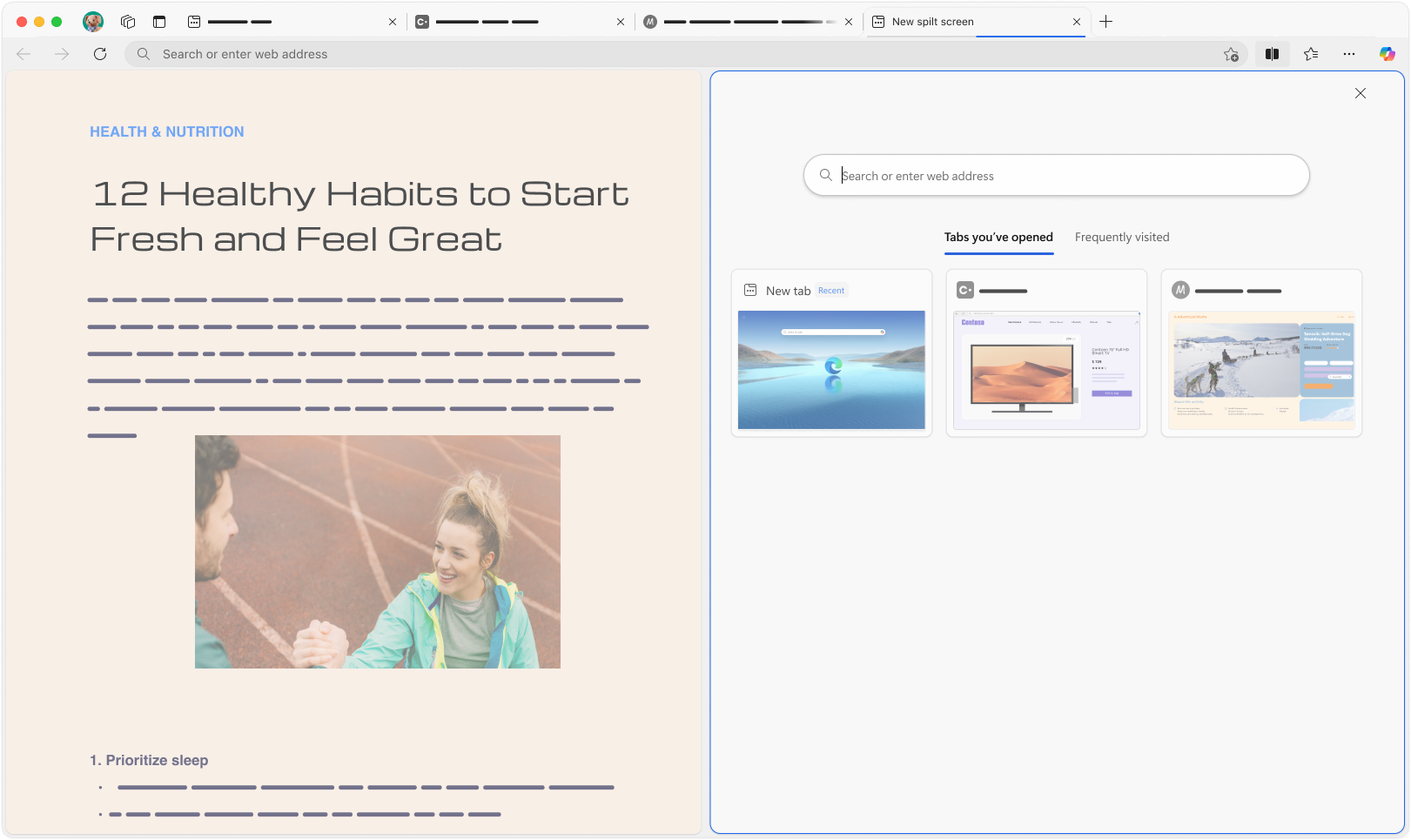
Лесна многозадачност с разделен екран
Незабавно преглеждайте два сайта един до друг с едно щракване – идеално за сравняване на цени, кръстосани препратки към проучвания или водене на бележки, докато гледате съдържание.
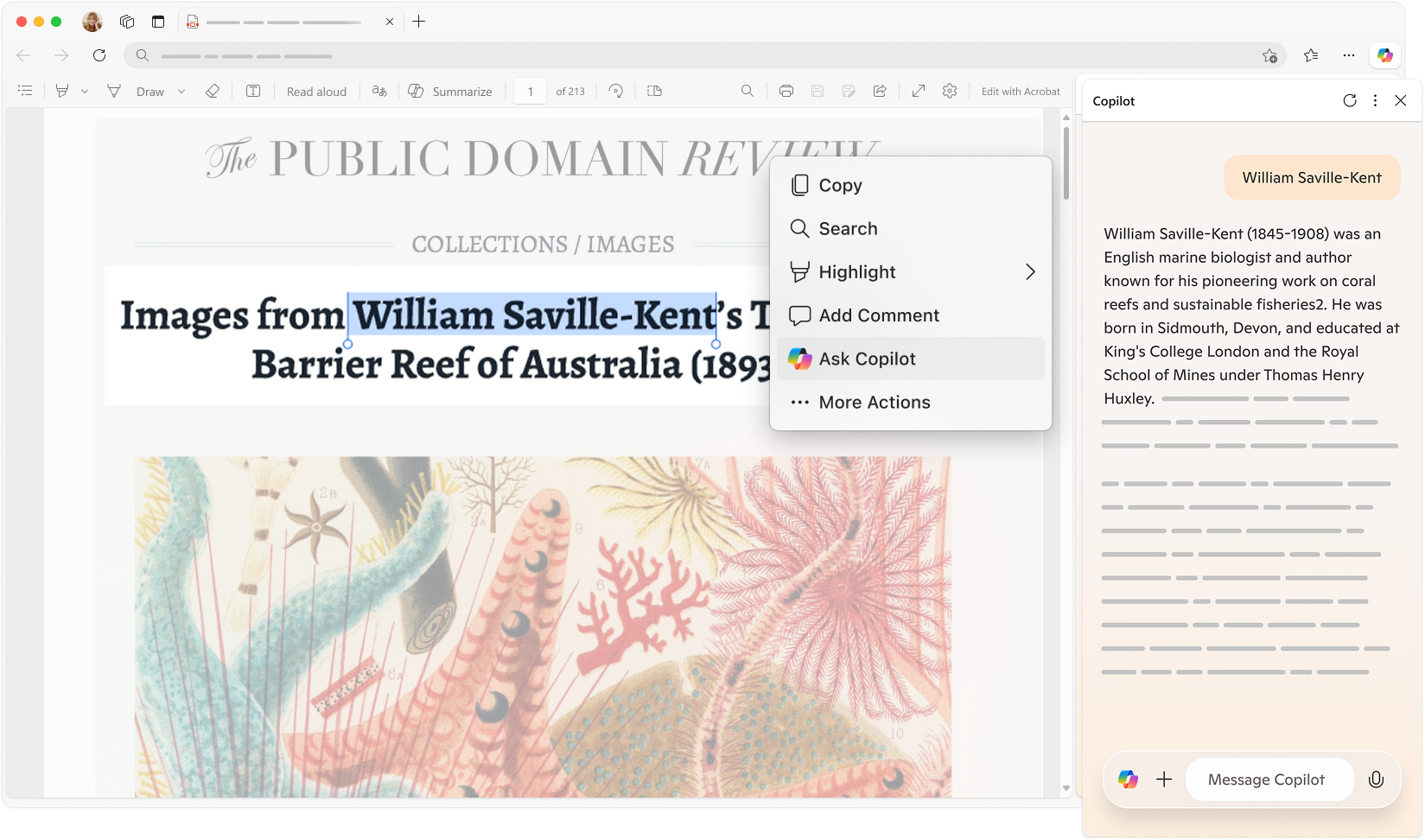
Вашият PDF AI асистент в Edge
Трансформирайте начина, по който работите с PDF файлове. Базираният на изкуствен интелект PDF визуализатор на Edge ви позволява незабавно да обобщавате документи, да задавате въпроси на Copilot или да използвате Read Aloud, за да се наслаждавате на вашите PDF файлове като на подкаст.
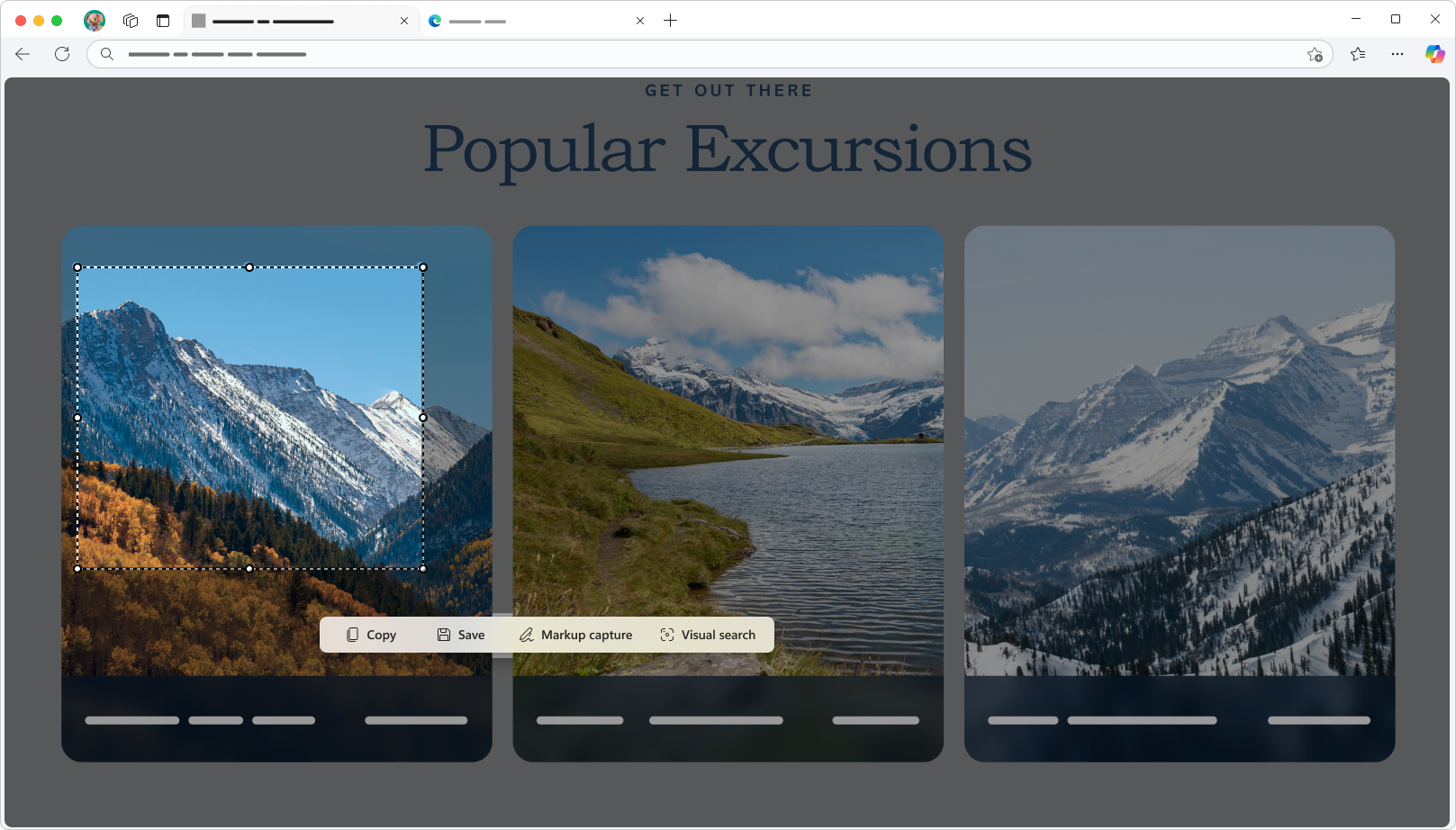
Незабавни екранни снимки на Mac с Edge
Лесно правете екранни снимки на вашия Mac с вградения инструмент на Microsoft Edge. Заснемайте уеб съдържание без усилие, докато сърфирате, след което редактирайте и споделяйте. Запазете снимките си директно на устройството си за лесен достъп.
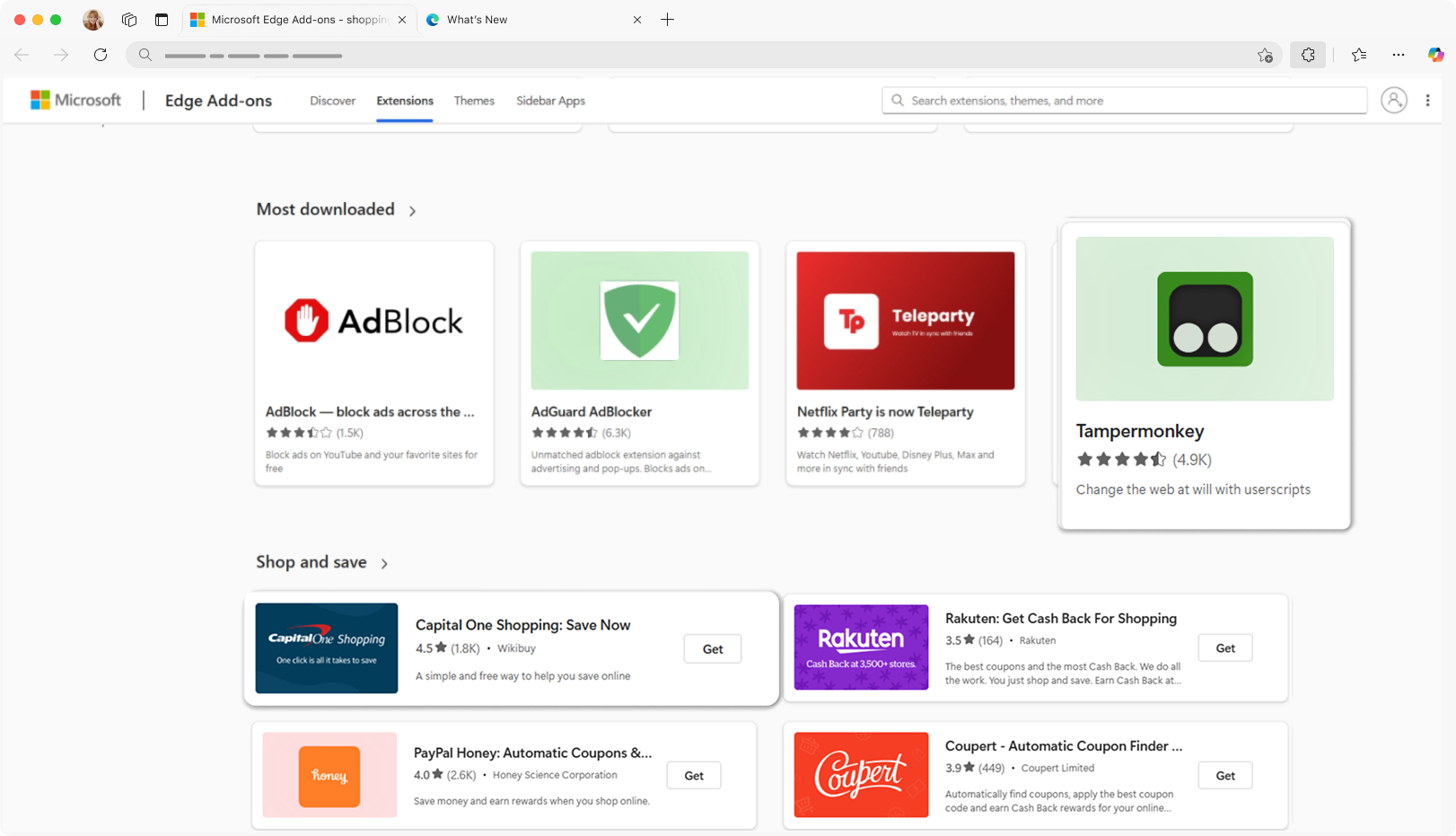
Персонализирайте браузъра си с разширения
Открийте разнообразие от разширения за Microsoft Edge на Mac, предназначени да направят сърфирането ви по-лесно, по-безпроблемно и съобразено с вашите нужди.
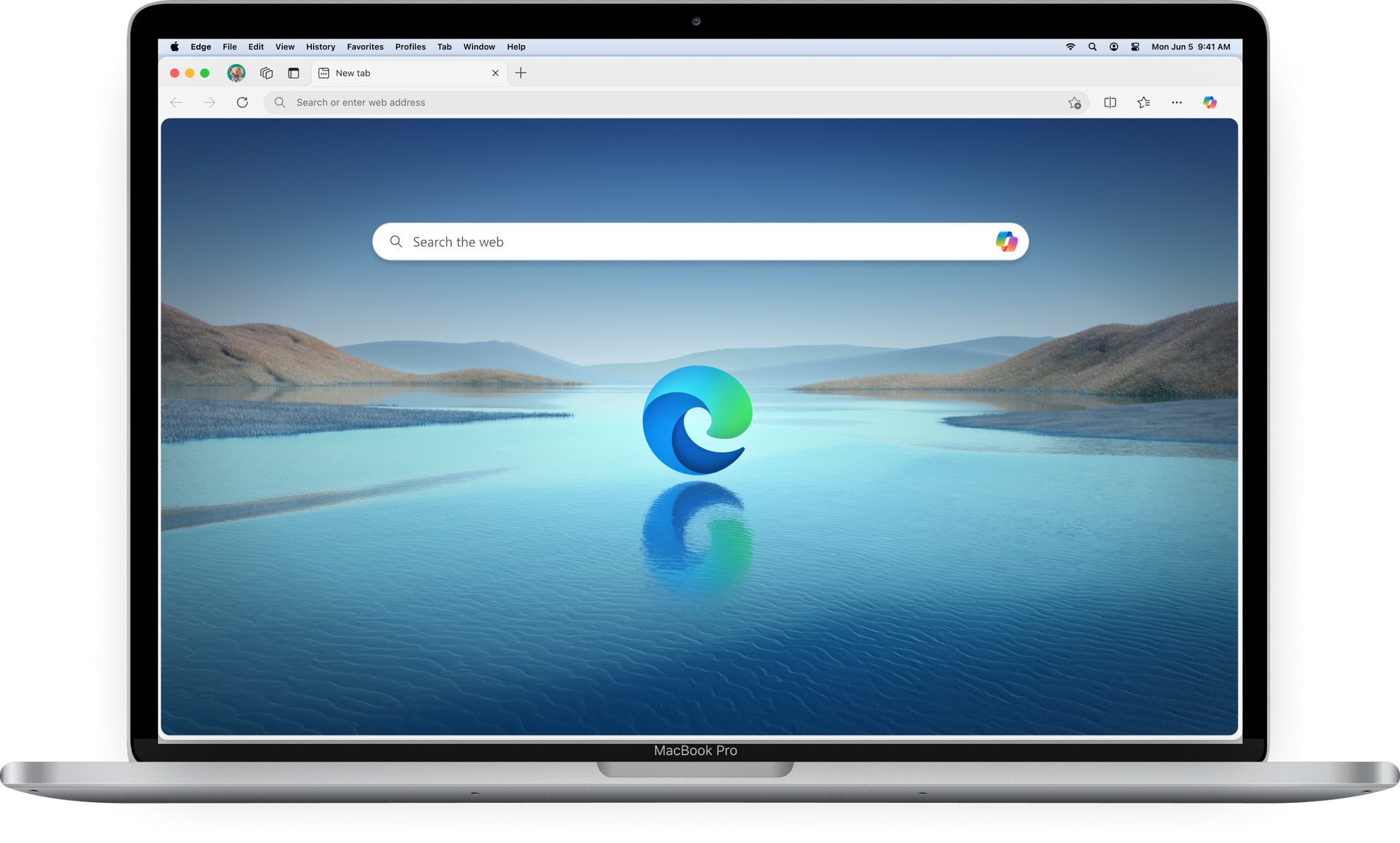
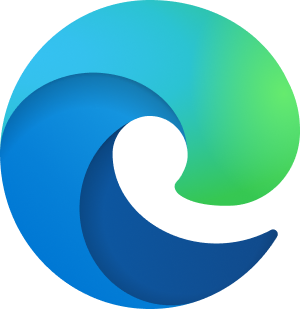
Изтегляне на Microsoft Edge на macOS
Проектиран да се чувства като у дома си на Mac.
Често задавани въпроси
- Щракнете върху бутона Изтегляне в горния десен ъгъл на тази страница.
- Отворете Finder и намерете изтегления пакет.
- Щракнете двукратно върху инсталационната програма или плъзнете пакета в папката "Приложения".
- Отворете Launchpad, намерете Microsoft Edge и щракнете двукратно, за да го стартирате.
Microsoft Edge предоставя безпроблемна работа в Windows 10/11, macOS, Android и iOS.
- Щракнете върху трите точки ( ... ) в горния десен ъгъл на лентата с инструменти и изберете иконата Настройки.
- В менюто вляво изберете Браузър по подразбиране.
- Кликнете върху Запазване по подразбиране вдясно.
Влизането в Microsoft Edge ви позволява да синхронизирате данните си на различни устройства без усилие. Това означава, че отметките, хронологията на сърфиране, запазените пароли и настройките ви се актуализират автоматично навсякъде, където влезете със същия акаунт. Предимствата включват:
- Безпроблемно сърфиране: Продължавайте да сърфирате на различни устройства без прекъсване.
- Незабавен достъп: Получете отметките, паролите и данните за автоматично попълване на всяко устройство.
- Подобрена производителност: Поддържайте последователна настройка – настройките, разширенията и предпочитанията остават същите.
- Сигурно архивиране: Вашите данни се съхраняват безопасно в облака, което гарантира, че са защитени дори ако смените устройството.
- Инсталиране и стартиране на Edge: Уверете се, че Microsoft Edge е инсталиран. Отворете го от работния плот, лентата на задачите или менюто на приложението.
- Влизане: Щракнете върху иконата на профила в горния ляв ъгъл (това може да показва аватар по подразбиране или инициалите ви). Изберете профила си от списъка или изберете Добавяне на нов профил , ако акаунтът ви не се показва. Забележка: Ако виждате Управление на настройките на потребителския профил, значи вече сте влезли в профила си.
- Чрез настройки: Друга възможност е да отидете на Профили > Влизане в страницата с настройки, изберете акаунта си и щракнете върху Продължи.
- Започнете синхронизирането: Накрая щракнете върху Влизане, за да синхронизирате данните. След като влезете, вашите любими, пароли, история, разширения, отворени раздели, записи за автоматично попълване (като вашето име, адрес и телефонен номер), информация за плащане и други ще се синхронизират на всички устройства.
Забележка: Синхронизирането на предпочитани също носи със себе си всички запазени колекции или списъци за четене.
Microsoft Edge предлага стабилна, многопластова защита на поверителността и защитата, за да ви помогне да сърфирате уверено. Характеристиките включват:
- Сърфиране InPrivate: Запазете онлайн активността си поверителна.
- Блокиращи изскачащи прозорци: Избягвайте нежелани прекъсвания.
- Предотвратяване на проследяване: Ограничете онлайн проследяването за по-безопасно сърфиране.
- * Наличността и функционалността на тези екстри може да се различава в зависимост от типа устройство, пазара и версията на браузъра.
- * Съдържанието на тази страница може да е преведено с изкуствен интелект.